Photoshop绘制Q版人物教程(2)
文章来源于 站酷,感谢作者 小Q 给我们带来经精彩的文章!设计教程/PS教程/鼠绘教程2011-10-10
线稿画完了,接着我们要在线稿的下面再新建一个图层,开始涂头发。记住是要在线稿图层下哦! 如果我们线稿的线条衔接得好,就可以直接用油漆桶工具来填充了哦,但是一定要勾选所有图层这个选项,要不整张图都会被填
线稿画完了,接着我们要在线稿的下面再新建一个图层,开始涂头发。记住是要在线稿图层下哦!
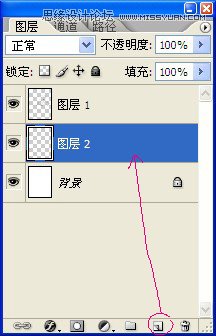
如果我们线稿的线条衔接得好,就可以直接用油漆桶工具来填充了哦,但是一定要勾选“所有图层”这个选项,要不整张图都会被填充掉的。如果线条衔接得不好的话,我们可以再去修改一下线稿图层的线条,再返回图层2来填充颜色。或者也可以用最笨的方法,直接用画笔工具来涂。

等我们涂完颜色之后就可以上一点明暗关系了,如下图所示,对着图层2单击鼠标左键,就会出现“蚂蚁线”,这是图上颜色的那个色块的选区,我们在这个选区里上暗调子就不会涂出去啦,很省事哦~(这就是为什么要用图层的原因,还便于修改)

我们涂完了头发的明暗关系后,就要取消“蚂蚁线”来涂别的图层了。我们先选中矩形选框工具,然后只用在选区外单击鼠标左键,就可以取消“蚂蚁线”了。

然后我们再新建个图层来涂脸的颜色,当然也必须要在线稿图层的下面。方法跟上面的一样。(我比较习惯把有肉色的地方用一个图层来上色)

然后后面的每一个颜色我都是这样建立不同的图层来上色的(还是那句,方便修改嘛~)
经过反复的上色后,最终图就在我们的努力之下诞生啦,另存为jpg格式后,就可以上传站酷网发表啦~

 情非得已
情非得已
推荐文章
-
 Photoshop绘制磨砂风格的插画作品2021-03-16
Photoshop绘制磨砂风格的插画作品2021-03-16
-
 Photoshop结合AI制作扁平化滑轮少女插画2021-03-11
Photoshop结合AI制作扁平化滑轮少女插画2021-03-11
-
 Photoshop结合AI绘制扁平化风格的少女插画2020-03-13
Photoshop结合AI绘制扁平化风格的少女插画2020-03-13
-
 Photoshop结合AI绘制春字主题插画作品2020-03-13
Photoshop结合AI绘制春字主题插画作品2020-03-13
-
 Photoshop绘制时尚大气的手机APP图标2020-03-12
Photoshop绘制时尚大气的手机APP图标2020-03-12
-
 Photoshop绘制立体感十足的手机图标2020-03-12
Photoshop绘制立体感十足的手机图标2020-03-12
-
 玻璃瓶绘画:PS绘制玻璃质感的魔法瓶2020-03-11
玻璃瓶绘画:PS绘制玻璃质感的魔法瓶2020-03-11
-
 像素工厂:用PS设计等距像素的工厂图标2019-03-20
像素工厂:用PS设计等距像素的工厂图标2019-03-20
-
 圣诞老人:使用PS绘制圣诞老人插画2019-02-21
圣诞老人:使用PS绘制圣诞老人插画2019-02-21
-
 Lumix相机:PS绘制粉色的照相机教程2019-01-18
Lumix相机:PS绘制粉色的照相机教程2019-01-18
热门文章
-
 Photoshop结合AI制作扁平化滑轮少女插画2021-03-11
Photoshop结合AI制作扁平化滑轮少女插画2021-03-11
-
 Photoshop绘制磨砂风格的插画作品2021-03-16
Photoshop绘制磨砂风格的插画作品2021-03-16
-
 Photoshop绘制磨砂风格的插画作品
相关文章1702021-03-16
Photoshop绘制磨砂风格的插画作品
相关文章1702021-03-16
-
 Photoshop结合AI制作扁平化滑轮少女插画
相关文章2032021-03-11
Photoshop结合AI制作扁平化滑轮少女插画
相关文章2032021-03-11
-
 Photoshop绘制搞怪的胖子人像教程
相关文章6912020-09-26
Photoshop绘制搞怪的胖子人像教程
相关文章6912020-09-26
-
 Photoshop绘制立体风格的序章图标
相关文章8612020-04-01
Photoshop绘制立体风格的序章图标
相关文章8612020-04-01
-
 Photoshop结合AI绘制扁平化风格的少女插画
相关文章7992020-03-13
Photoshop结合AI绘制扁平化风格的少女插画
相关文章7992020-03-13
-
 Photoshop结合AI绘制春字主题插画作品
相关文章4762020-03-13
Photoshop结合AI绘制春字主题插画作品
相关文章4762020-03-13
-
 Photoshop绘制立体感十足的手机图标
相关文章6362020-03-12
Photoshop绘制立体感十足的手机图标
相关文章6362020-03-12
-
 像素绘画:用PS绘制像素风格树木教程
相关文章10652019-03-26
像素绘画:用PS绘制像素风格树木教程
相关文章10652019-03-26
